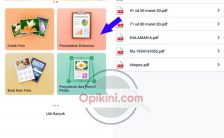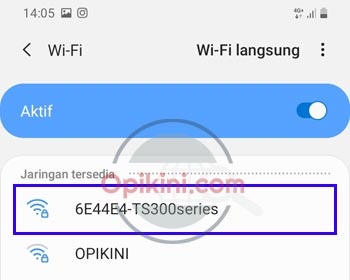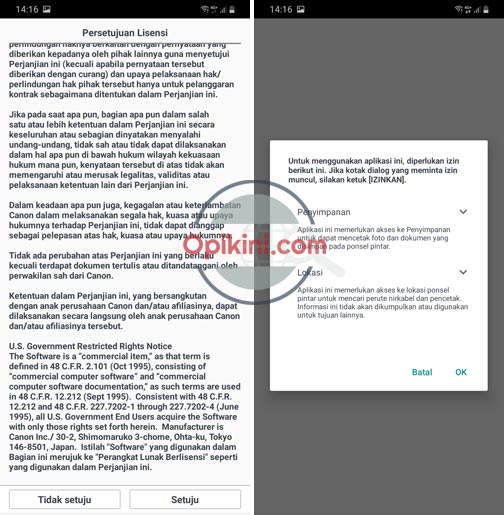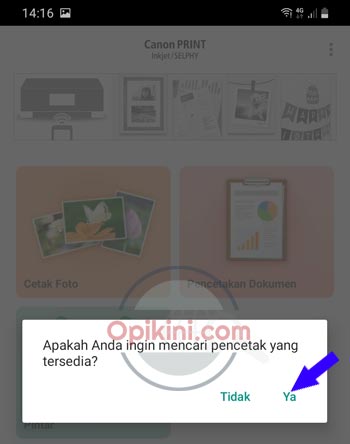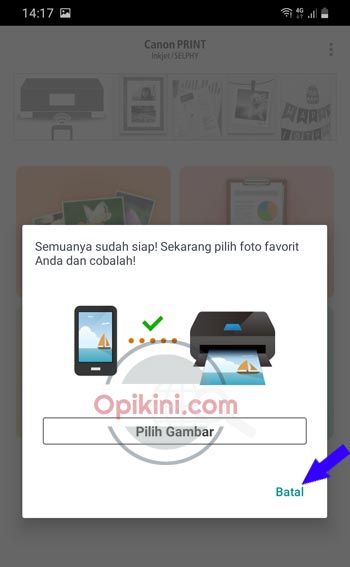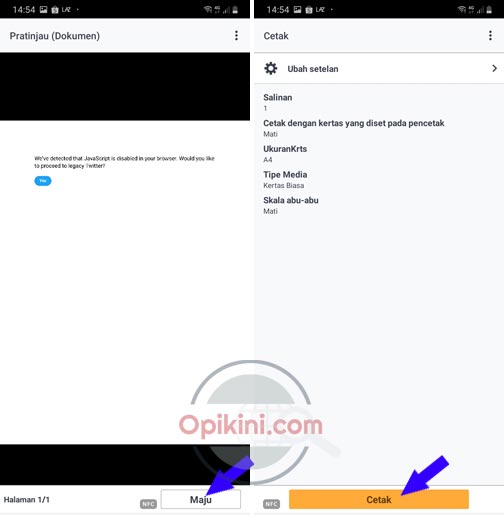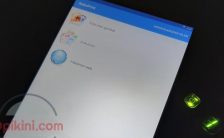Bagaimana cara mencetak lewat Android via Wifi menggunakan Canon Print SELPHY, inilah topik yang akan admin bahas kali ini, sebagai catatan agar bisa mengikuti semua langkah pada artikel ini maka kamu perlu memiliki printer Canon yang sudah ada WiFi salah satunya adalah Canon TS307.
Selain itu sebelum menjalankan aplikasi Canon Print Inkjet/SELPHY sebaiknya kamu hubungkan printer ke Android via Wifi, tujuannya adalah agar saat aplikasi dijalankan akan lebih mudah mendeteksi atau membaca printer yang tersedia.
Jika HP Android sudah terhubung ke WIFI printer, langkah selanjutnya aktifkan lokasi / GPS di HP lalu buka aplikasi Canon Print SELPHY kemudian pilih printer yang ada lalu pilih menu foto, dokumen, calendar untuk mencetak. Untuk lebih jelasnya silahkan simak langkah-langkah berikut ini.
Cara Mencetak Lewat Android Via Wifi Dengan Canon Print SELPHY
- Langkah pertama download aplikasi Canon Inkjet/Selphy dari Google Play Store.
- Nyalakan printer dan tunggu sampai lampu indikator Wireless dan Direct menyala.
- Aktifkan lokasi / GPS (ini sepertinya tidak wajib namun jika GPS tidak aktif nantinya akan terus-terusan muncul notifikasi dan kemungkinan tidak bisa print via Wifi) di HP lalu aktifkan WiFi di HP Android kamu. Pilih WiFi printer yang muncul kemudian masukan password / kata sandi WiFi printer tersebut lalu tap tombol Sambung.

- Setelah berhasil tersambung, buka aplikasi Canon Inkjet/Selphy lalu pilih Setuju dan izinkan akses ke penyimpanan maupun Lokasi.

- Saat pertama kali dijalankan akan muncul pesan untuk mencari pencetak yang tersedia, pilih Ya dan tunggu sampai proses pencarian printer WiFi Canon selesai.

- Jika terbaca atau terdeteksi maka akan muncul nama printer yang kita gunakan, akan ada opsi untuk tes print foto (ini bisa diabaikan dengan cara pilih Batal).

- Untuk mulai mencetak silahkan pilih menu yang diinginkan. Misalnya jika ingin mencetak PDF dari Android maka pilih Pencetakan Dokumen lalu pilih file yang akan dicetak.

- Tap tombol Maju kemudian tap tombol Cetak.

- Jika pada file tersebut ada banyak halaman dan kamu hanya ingin mencetak halaman tertentu maka pilih opis Halaman lalu isi halaman mana saja yang ingin dicetak kemudian OK.
- Terakhir tunggu hasil print keluar dari printer.
Sangat mudah bukan? Pada intinya agar aplikasi Canon Inkjet/Selphy mudah digunakan dan bisa membaca printer Canon yang kita miliki kuncinya adalah kita harus hubungkan Android ke printer via Wifi terlebih dahulu baru jalankan aplikasi Canon Inkjet/Selphy.
Sedangkan jika sudah pernah mencetak atau printer sudah berhasil terdeteksi maka kita cukup aktifkan wifi di HP Android lalu buka aplikasi Canon Inkjet/Selphy dan silahkan cetak file yang diinginkan.
Kesimpulan
Jika kamu ingin ngeprint lewat HP Android ke printer via WiFi dan printer yang digunakan adalah merk Canon maka salah satu aplikasi yang bisa kamu pilih adalah Canon Inkjet/Selphy, alasanya adalah gratis dan mudah digunakan.
Aplikasi ini bisa dipakai untuk mencetak berbagai dokumen seperti PDF, Word, Excel maupun foto langsung dari HP Android tanpa kabel karena bisa dihubungkan melalui wireless printer.
Sedangkan bagi kamu yang tidak memiliki printer dengan Wifi maka bisa mencoba mencetak dari Android ke printer menggunakan kabel USB OTG.